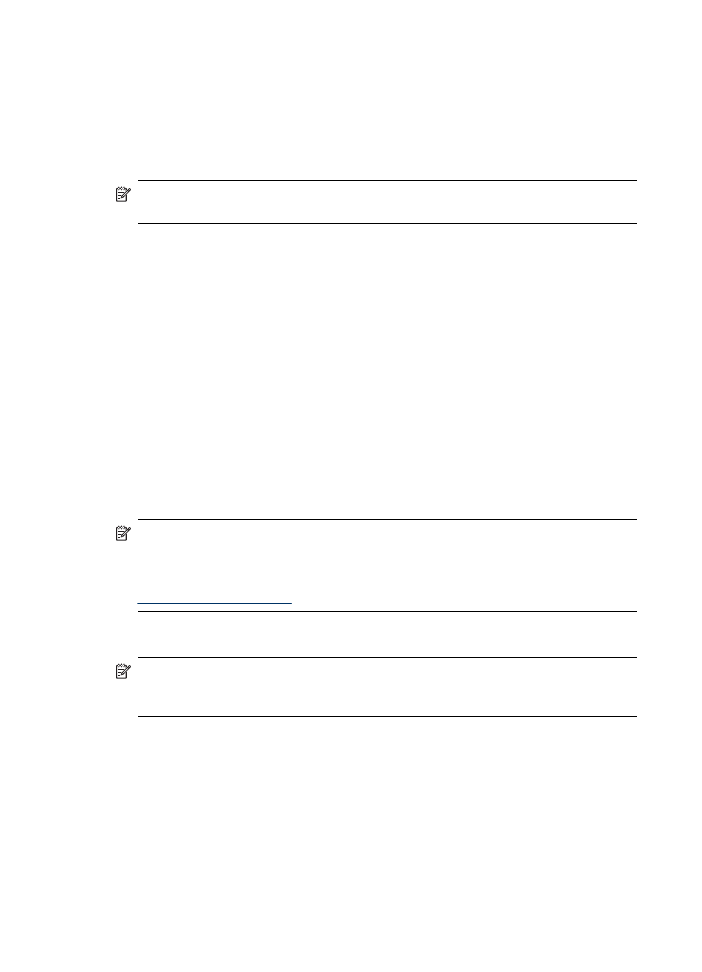
Nastavení funkce Skenování do síťové složky
Pro použití funkce Skenování do síťové složky musíte vytvořit a nastavit složku, kterou
používáte na počítači připojeném k síti . Složka nemůže být vytvořena z kontrolního
panelu zařízení HP.
Pro založení sdílené složky a povolení funkce Skenování do síťové složky dokončete
následující postup pro váš operační systém.
Poznámka Tyto kroky můžete rovněž použít pro změnu nastavení a vypnutí
funkce.
Nastavení funkce Skenování do síťové složky v operačním systému Windows
1. Po nainstalování softwaru zařízení HP Officejet Pro otevřete aplikaci HP Solution
Center.
•
Na ploše systému Windows poklepejte na ikonu aplikace HP Solution Center.
- nebo -
•
Na hlavním panelu operačního systému Windows klepněte na nabídku Start,
zvolte příkaz Programy nebo Všechny programy, vyberte možnost HP,
vyberte složku zařízení HP a klepněte na možnost HP Solution Center.
2. Klepněte na tlačítko Nastavení.
3. V nabídce Nastavení skenování, klepněte na možnost Nastavení digitální
archivace a potom klepněte na položku Průvodce nastavením skenováním do
síťové složky.
4. Podle zobrazovaných pokynů v průvodci vytvořte a sdílejte síťovou složku.
Průvodce automaticky ukládá nastavení zařízení HP. Rovněž můžete nastavit až
10 cílových složek pro každé zařízení HP.
Poznámka Na konci Průvodce nastavením skenováním do síťové složky se
automaticky ve výchozím internetovém prohlížeči počítače otevře nástroj EWS pro
zařízení HP. Nástroj EWS můžete použít pro změnu nastavení skenování každé
cílové složky. Další informace o vestavěném webovém serveru naleznete v části
Vestavěný webový server
.
Nastavení funkce Skenování do síťové složky v operačním systému Macintosh.
Poznámka Možnost Skenování do síťové složky můžete nainstalovat buď při
první instalaci softwaru HP do počítače, nebo po instalaci softwaru (použitím
aplikace HP Setup Assistant).
1. Pokud instalujete software HP poprvé, přejděte na krok 2.
- nebo -
Kapitola 6
62
HP Digital Solutions (pouze některé modely)
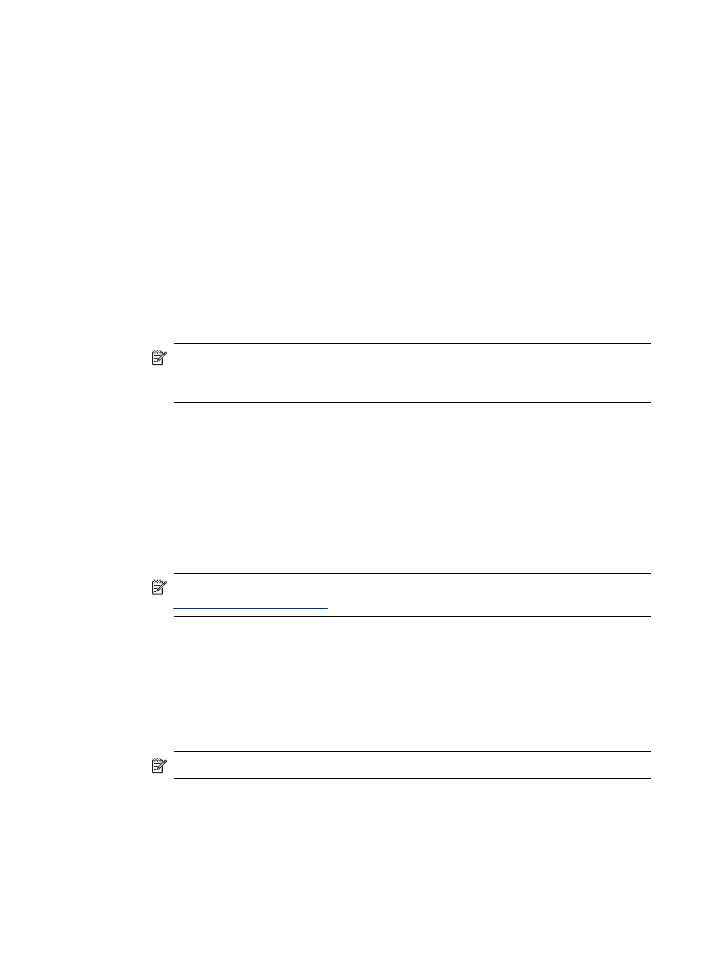
Pokud jste již software instalovali, otevřete aplikaci HP Software Assistant.
a. Klepněte na ikonu HP Device Manager v dokovací jednotce. (Pokud se nástroj
HP Device Manager nezobrazí v dokovací jednotce, klepněte na ikonu Lupa
na pravé straně panelu nabídek, do pole zadejte řetězec HP Device
Manager
a poté klepněte na záznam HP Device Manager.)
b. Vyberte položku Pomocník instalace z nabídky Informace a nastavení.
2. Podle zobrazovaných pokynů v aplikaci HP Setup Assistant vytvořte a sdílejte
síťovou složku.
Aplikace HP Setup Assistant automaticky ukládá nastavení zařízení HP. Rovněž
můžete nastavit až 10 cílových složek pro každé zařízení HP.
Konfigurujte nastavení možnosti Skenovat do síťové složky ve vestavěném
webovém serveru.
1. Vytvořte složku v počítači, který je připojen k síti.
2. Sdílejte složku.
Poznámka Ujistěte se, že nastavení složky umožňuje práva čtení a zápisu.
Další informace o vytváření síťových složek a nastavení složek naleznete v
dokumentaci a nápovědě dodané s vaším operačním systémem.
3. Otevřete podporovaný internetový prohlížeč (jako např. Microsoft Internet Explorer,
Opera, Mozilla Firefox nebo Safari).
4. Zadejte adresu IP, která byla přidělena zařízení HP Officejet Pro.
Používáte-li například síťové prostředí IPv4 a adresa IP je 123.123.123.123,
zadejte do webového prohlížeče tuto adresu:
http://123.123.123.123. Používáte-li síťové prostředí pouze pro protokol IPv6 a
adresa IP je FE80::BA:D0FF:FE39:73E7, zadejte do webového prohlížeče tuto
adresu: http://[FE80::BA:D0FF:FE39:73E7].
Stránka nástroje EWS se zobrazí v okně internetového prohlížeče.
Poznámka Další informace o použití nástroje EWS naleznete v části
Vestavěný webový server
.
5. Na kartě Domů klepněte na nabídku Nastavení skenování do síťové složky v poli
Nastavení.
- nebo -
Klepněte na kartu Nastavení a potom v nabídce Skenovat - Digitální archivace
vyberte možnost Nastavení síťové složky.
6. Vyberte možnost Přidat síťovou složku a poté postupujte dle instrukcí na
obrazovce.
Poznámka Můžete změnit nastavení skenování každé cílové složky.
7. Po zadání požadovaných informací o síťové složce klepněte na možnost Uložit a
testovat, abyste se ujistili, že odkaz na síťovou složku funguje správně. Nový
záznam se přidá do seznamu Síťové složky.
Aplikace HP Direct Digital Filing
63